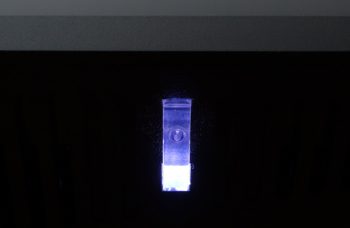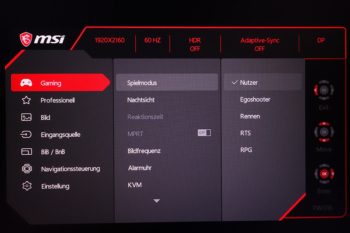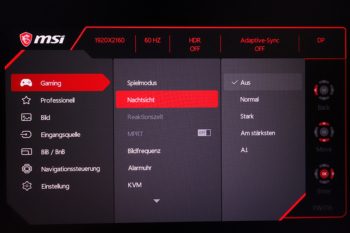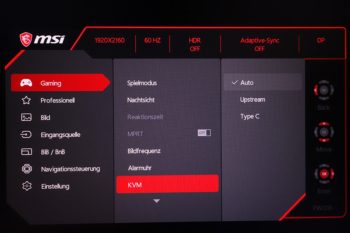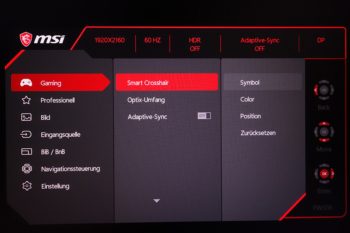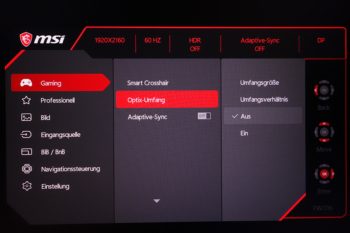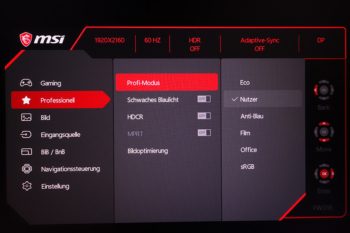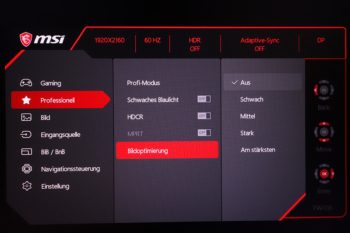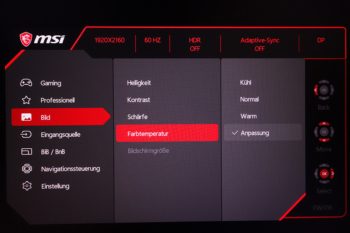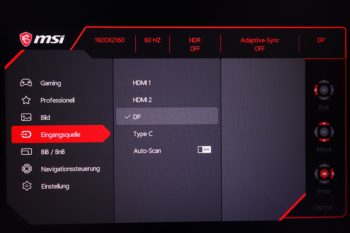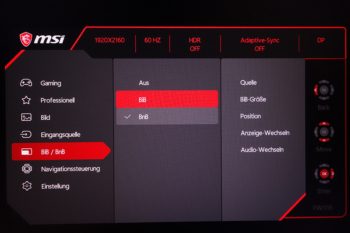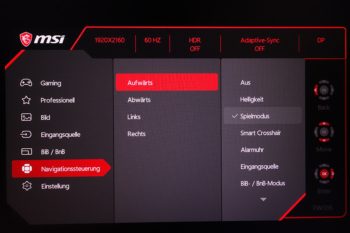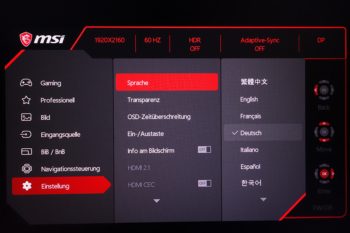Technik
Betriebsgeräusche
Die Elektronik des MSI MAG 274UPFDE arbeitet geräuschlos und ist auch mit dem Ohr nahe am Gehäuse nicht zu hören. Das externe Netzteil verrichtet seine Arbeit ebenfalls still. Eine Veränderung der Helligkeit oder sonstige Einstellungen im OSD des Monitors hatten keinen Einfluss auf die Geräuschentwicklung.
Allerdings kann gerade die Geräuschentwicklung einer gewissen Serienstreuung unterliegen, weshalb diese Beurteilung nicht für alle Geräte einer Serie gleichermaßen zutreffen muss.
Stromverbrauch
| Hersteller | Gemessen | |
| 100 % Helligkeit | k. A. | 38,3 W |
| Eco-Modus (Werkseinstellung) | 26 W | 25 W |
| Nutzer Modus (70 % Helligkeit) | k. A. | 34,3 W |
| 50 % Helligkeit | k. A. | 30,4 W |
| 0 % Helligkeit | k. A. | 20,8 W |
| 143 cd/m² (7 %) | k. A. | 22,1 W |
| Stand-by/Ruhemodus | 0,5 W | 0,4 W |
| Soft-off | 0,3 W | 0,3 W |
MSI macht beim MAG 274UPFDE keine Angaben zum Stromverbrauch – weder im Datenblatt noch im Handbuch oder auf der Website. Wir haben letztendlich doch Informationen gefunden, konnten sie aber nicht verifizieren. Werkseitig ist der Farbmodus „Eco“ eingestellt. In diesem Zustand verbraucht der Monitor 25 Watt, wenn ein vollflächig weißes Bild angezeigt wird. Soll irgendeine Einstellung im OSD verändert werden, wird eine Meldung angezeigt mit dem Hinweis, dass sich der Strombedarf möglicherweise erhöht. Wenn die Meldung mit „Ja“ bestätigt wird, ist das OSD freigeschaltet. Wechselt man auf den Farbmodus „Nutzer“, erhöht sich die Helligkeit auf 70 % und die Leistungsaufnahme auf 34,3 Watt.
Wir messen beim MSI MAG 273UPFDE einen maximalen Stromverbrauch von 38,3 Watt (und 20,8 Watt, wenn die Hintergrundbeleuchtung auf 0 % reduziert wird). Im Ruhemodus genehmigt sich der Proband 0,4 Watt, ausgeschaltet sind es noch 0,3 Watt. Leider gibt es einen echten Ausschalter, der den Monitor vollständig vom Strom trennt, nur noch selten. Die Energieeffizienz des MSI MAG 273UPFDE liegt bei guten 1,3 cd/W.
Anschlüsse
Das Anschlussangebot des MSI MAG 274UPFDE ist umfangreich und vielfältig. Neben den Standardanschlüssen DisplayPort und HDMI, letzteres in zweifacher Ausführung, bietet der Monitor eine USB-C-Schnittstelle mit DP-Alternate-Modus und 65 Watt Power Delivery, einen 3,5-mm-Klinke-Kopfhörerausgang sowie zwei USB-A-2.0-Buchsen. Die beiden HDMI-Eingänge sind in Version 2.1 und unterstützen damit 4K bei 120 Hz.

Bedienung
Der MSI MAG 274UPFDE kommt mit nur einer Bedientaste aus. Sie ist als 5-Wege-Joystick ausgeführt und auf der Gehäuserückseite im Bereich der rechten unteren Ecke (von vorn betrachtet) platziert. Vorteil dieser Position ist, dass der 5-Wege-Joystick von rechts, aber auch von unten erreichbar ist und somit ein Zweitmonitor, der rechts neben dem Testkandidaten steht, den Zugriff auf den Joystick nicht behindert.

Mit der optional erhältlichen App MSI Gaming Intelligence können alle Einstellungen, die im Monitor-OSD zur Verfügung stehen, auch sehr bequem direkt in der App mit Maus und Tastatur eingestellt werden. Zusätzlich bietet die App ein individuell einstellbares Fensterlayout, also die Aufteilung des Bildschirms in verschiedene Bereiche, und es lassen sich auch Apps den Bereichen zuordnen, die dann automatisch darin geöffnet werden. Außerdem stellt die App ein paar Tools zur Verfügung, beispielsweise eine Lupe, mit der der Arbeitsbereich vergrößert bzw. verkleinert werden kann, Mauseinstellungen und MSI Remote Desktop.
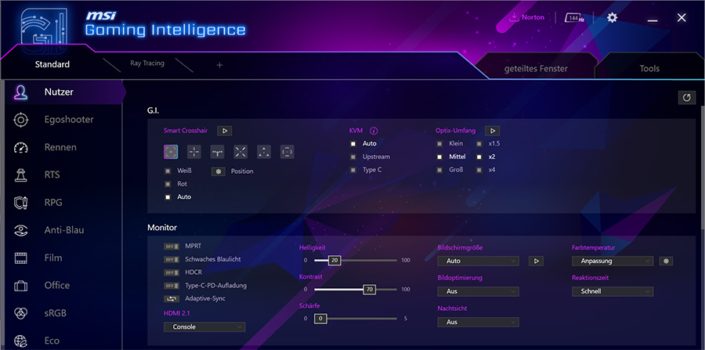
Im rechten Bereich an der Gehäuseunterseite befindet sich die längliche Betriebsanzeige des MSI MAG 274UPFDE. Wenn der Monitor in Betrieb ist, leuchtet die LED weiß, im Ruhemodus wechselt die Farbe auf Orange. Ist der Proband ausgeschaltet, ist auch die LED nicht beleuchtet. Eine Deaktivierung der Betriebsanzeige steht im OSD nicht zur Auswahl.
OSD
Das OSD des MSI MAG 274UPF ist übersichtlich gestaltet und optisch mit roten Akzenten aufgehübscht. Am oberen Rand des OSDs werden wichtige Informationen wie Auflösung, Bildwiederholfrequenz, HDR, Adaptive Sync und Anschluss permanent angezeigt.
Im Gegensatz zu älteren Modellen hat MSI hier nun alle für Gamer wichtigen Funktionen unter eine Kategorie gepackt und sie passend mit „Gaming“ betitelt. Insgesamt sind alle Einstellungen in sieben Kategorien unterteilt. Mit dem 5-Wege-Joystick oder der Gaming-Intelligence-App ist die Steuerung einfach und komfortabel umgesetzt. Praktisch ist außerdem, dass sich vier individuell einstellbare Funktionen auf den 5-Wege-Joystick legen lassen.